
发布时间:2023-06-04 来源:win7旗舰版 浏览量:
|
Windows 7,中文名称视窗7,是由微软公司(Microsoft)开发的操作系统,内核版本号为Windows NT 6.1。Windows 7可供家庭及商业工作环境:笔记本电脑 、平板电脑 、多媒体中心等使用。Windows 7可供选择的版本有:入门版(Starter)、家庭普通版(Home Basic)、家庭高级版(Home Premium)、专业版(Professional)、企业版(Enterprise)(非零售)、旗舰版(Ultimate)。 U盘小巧、便捷、易带的特性赢得了用户的喜爱,但也成为丢失U盘的主要原因。当用户在U盘里面存放着对你十分重要且不能外泄的信息,万一丢失的话就麻烦了,故Win7系统之家建议用户对于保存携带重要数据和信息的U盘一定要进行加密保存,才能确保防患于未然。也许有些用户会认为U盘加密是一件复杂的事情,其实不然,Windows7旗舰版系统自带的BitLocker功能,可实现对U盘和硬盘的加密。现给大家详解Windows7旗舰版自带功能给U盘加密的步骤,具体如下:1、选择以管理员身份进入到Windows7桌面,插好U盘后,在“计算机”中右键点击该U盘,在弹出菜单中选择“启用BitLocker”。 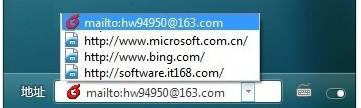 2、弹出一个“BitLocker驱动器加密”向导,选择“使用密码解锁驱动器”。连续输入两次密码后(密码最少为8位字符),点击“下一步”。 3、为了防止把密码忘掉,BitLocker会让创建一份恢复密钥保存到其它驱动器或打印留存,如果选择保存密钥,将得到一个文件名“BitLocker 恢复密钥***.txt”的文本文件。 4、点击“启动加密”,BitLocker就开始对U盘加密了,这个过程需要的时间视加密U盘的容量和存储文件大小而定。 5、加密完成后返回Windows7资源管理器,便可看到U盘已经加上一把锁了。以后使用该U盘时,插入电脑便会弹出一个“BitLocker驱动器加密”的提示框,只有正确输入密码后才能正常使用该U盘了。 windows 7 的设计主要围绕五个重点——针对笔记本电脑的特有设计;基于应用服务的设计;用户的个性化;视听娱乐的优化;用户易用性的新引擎。 跳跃列表,系统故障快速修复等,这些新功能令Windows 7成为最易用的Windows。 |
win10自带压缩工具针对zip格式压缩文件有效,可快速将文件压缩或解压,相信有不少朋友还不知道怎
还在苦苦寻找Windows10激活码?这就好比大海捞针,这些工作小编已经帮你做了,最近整理了一份w
今天Win7系统之家给大家详解Win7系统中看电影出现“双语并行&rd
Win7系统新增跳转列表 (Jump List)功能,方便用户快速访问常用的文档、图片、歌曲或网站